Πώς να χρησιμοποιήσετε τα πολλαπλά παράθυρα στο Galaxy Z Fold3 5G
Το Galaxy Z Fold3 5G διαθέτει τη λειτουργία multitasking, με ρυθμιζόμενες δυνατότητες διαχωρισμού της οθόνης, ώστε να μπορείτε να επιλέγετε που θα εστιάσετε όταν κάνετε πολλά πράγματα ταυτόχρονα. Για να επωφεληθείτε από τις μεγάλες κύριες οθόνες στο Galaxy Z Fold3 5G, αποκτήστε πρόσβαση στις αγαπημένες σας εφαρμογές γρήγορα και εύκολα μέσω της αποθήκευσης στη γραμμή εργασιών. Μάθετε για ένα εντελώς νέο επίπεδο multitasking στο Galaxy Z Fold3 5G παρακάτω.
Πριν δοκιμάστε τις παρακάτω συστάσεις, βεβαιωθείτε ότι έχετε ελέγξει εάν το λογισμικό της συσκευής σας και οι σχετικές εφαρμογές είναι ενημερωμένες στην τελευταία έκδοση. Για να ενημερώσετε το λογισμικό της συσκευής σας, ακολουθήστε τα εξής βήματα:
Βήμα 1. Μεταβείτε στις Ρυθμίσεις > Ενημέρωση λογισμικού.
Βήμα 2. Πατήστε Λήψη και εγκατάσταση.
Βήμα 3. Ακολουθήστε της οδηγίες στην οθόνη.
Πολλαπλά παράθυρα με την αποθήκευση στο πάνελ Edge
Το Multi window σας επιτρέπει να τρέχετε μέχρι και τρεις εφαρμογές ταυτόχρονα στην προβολή διαχωρισμού οθόνης. Μπορείτε επίσης να εκτελέσετε πολλές εφαρμογές ταυτόχρονα στην αναδυόμενη προβολή.
Η λειτουργία του πάνελ Edge σας επιτρέπει τη γρήγορα εναλλαγή μεταξύ συχνά χρησιμοποιημένων εφαρμογών, ενώ χρησιμοποιείτε εφαρμογές στη μεγάλη οθόνη. Αποθηκεύοντάς το, μπορείτε να διατηρήσετε τη γραμμή εργασιών στην οθόνη, ώστε να έχετε πρόσβαση στις αγαπημένες σας εφαρμογές και διατάξεις γρήγορα και εύκολα.
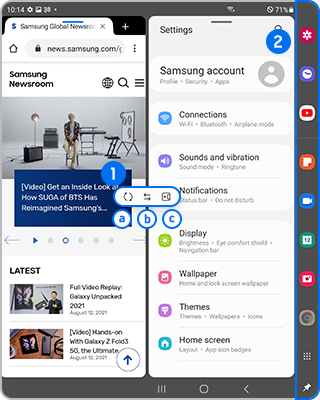
|
① Divider |
② Taskbar |
|---|---|
|
ⓐ Γυρίστε με τη φορά του ρολογιού ⓑ Μετάβαση σε άλλο παράθυρο ⓒ Προσθέστε ένα συνδυασμό εφαρμογών στο πάνελ Edge |
Μπορείτε να καρφιτσώσετε τη γραμμή εργασιών στο αριστερό ή δεξί μέρος της οθόνης και να προσθέτετε συχνά χρησιμοποιούμενες εφαρμογές για να εκκινούν μαζί στη διάταξη διαχωρισμού οθόνης με ένα μόνο άγγιγμα. |
Για αποθήκευση των αγαπημένων σας εφαρμογών στο πάνελ Edge, ακολουθήστε τα παρακάτω βήματα.
Βήμα 1. Ανοίξτε τις Ρυθμίσεις και επιλέξτε Σύνθετες λειτουργίες.
Βήμα 2. Επιλέξτε Εργαστήρια.
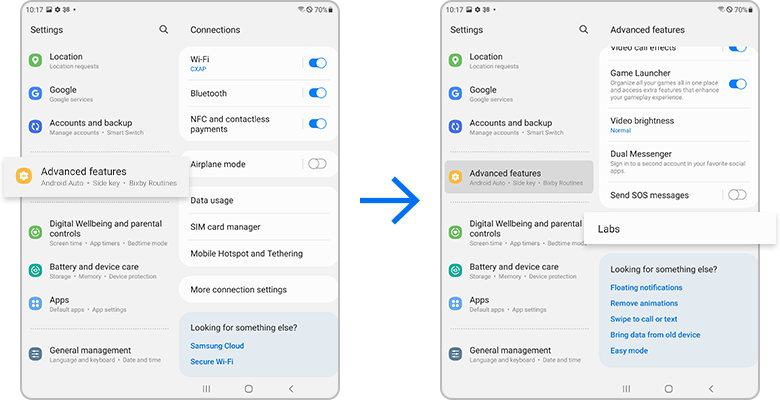
Βήμα 3. Πατήστε το διακόπτη για να ενεργοποιήσετε την Αποθήκευση των αγαπημένων σας εφαρμογών.
Βήμα 4. Σύρετε το μοχλό του πάνελ Edge προς το κέντρο της οθόνης, και στη συνέχεια πατήστε το εικονίδιο Περισσότερες επιλογές.
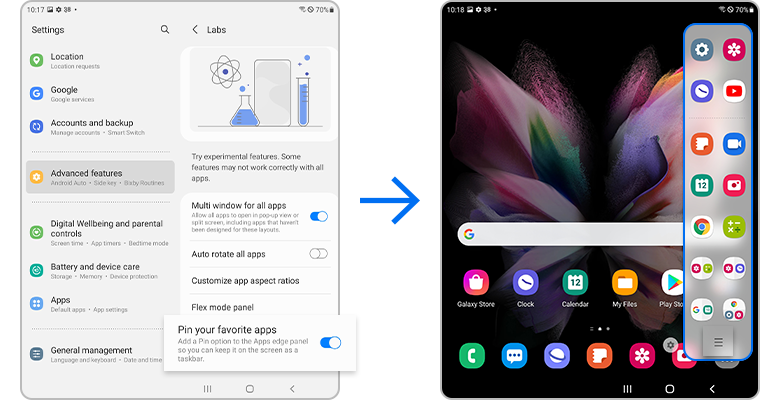
Βήμα 5. Επιλέξτε το εικονίδιο καρφίτσα.
Βήμα 6. Θα δείτε τις αποθηκευμένες αγαπημένες σας εφαρμογές στη γραμμή εργασιών.
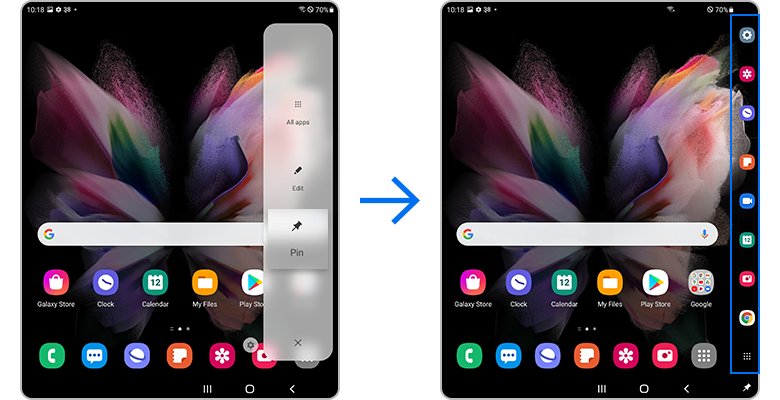
Σημείωση:
- Η ίδια εφαρμογή μπορεί να ανοίξει σε 2~3 διαφορετικά παράθυρα.
- Ορισμένες εφαρμογές μπορεί να μην υποστηρίζουν αυτή τη λειτουργία.
Προσθήκη ζεύγους εφαρμογών
Μπορείτε να προσθέσετε συχνά χρησιμοποιούμενες εφαρμογές στο πάνελ Edge για να εκκινούν ταυτόχρονα στη διάταξη διαχωρισμού οθόνης, με ένα πάτημα.
Βήμα 1. Στη διάταξη διαχωρισμού οθόνης, πατήστε τους κύκλους μεταξύ των παραθύρων των εφαρμογών.
Βήμα 2. Πατήστε το εικονίδιο Προσθήκη ζεύγους εφαρμογών στο πάνελ Edge. Τότε, οι εφαρμογές που χρησιμοποιείτε στη διάταξη διαχωρισμού οθόνης θα αποθηκευτούν στο πάνελ Edge ως ζεύγος εφαρμογών.
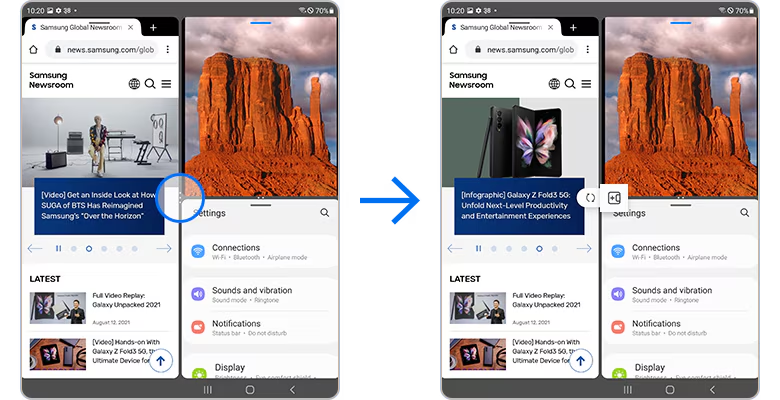
Ευέλικτη εμπειρία πολλαπλών παραθύρων
Σε σύγκριση με την προηγούμενη συσκευή Samsung Galaxy Z Fold, έχουν γίνει βελτιώσεις για να επιτρέψουν περισσότερη ελευθερία και ομαλότερες μεταβάσεις.
- Σύρετε & Διαχωρίστε: Μπορείτε να ανοίξετε γρήγορα περιεχόμενα σε ένα άλλο παράθυρο και να δημιουργήσετε τμήματα απευθείας από το περιεχόμενο.
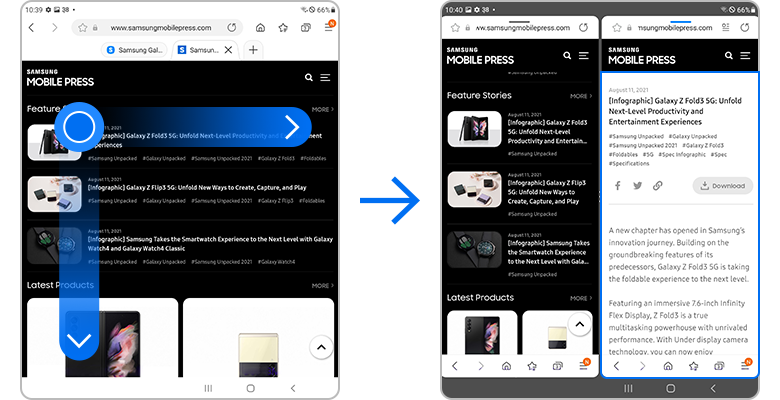
- Αλλαγή μεγέθους παραθύρων: Μπορείτε να αλλάξετε το μέγεθος του παραθύρου με ένα απλό άγγιγμα.
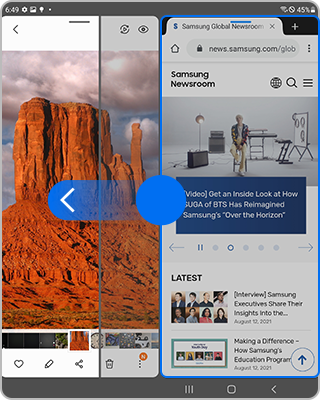
- Εύκολη μετάβαση μεταξύ παραθύρων: Μπορείτε να αλλάξετε τις θέσεις των παραθύρων με ένα απλό άγγιγμα.
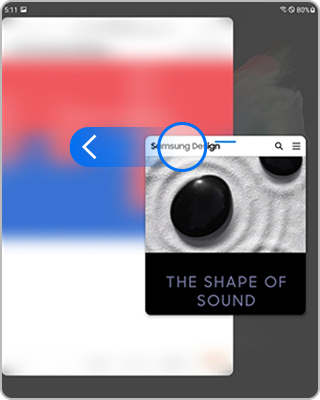
- Drag & drop αρχείου: Μπορείτε να μοιραστείτε περιεχόμενο μεταξύ διαφορετικών εφαρμογών.
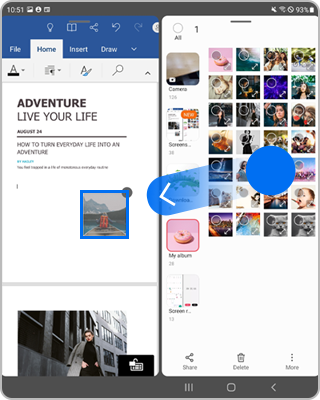
Σημείωση:
- Ορισμένες εφαρμογές ενδέχεται να μην υποστηρίζουν αυτή τη λειτουργία.
- Ορισμένες λειτουργίες ενδέχεται να μην είναι διαθέσιμες στην εξωτερική οθόνη.
Σημείωση: Τα στιγμιότυπα και τα μενού της συσκευής, ενδέχεται να διαφέρουν ανάλογα με το μοντέλο συσκευής και την έκδοση λογισμικού.
Μάθετε περισσότερα σχετικά με τον τρόπο φροντίδας των αναδιπλούμενων συσκευών Galaxy στο Προφυλάξεις κατά τη χρήση των αναδιπλούμενων συσκευών Samsung Galaxy’ στην Υποστήριξη Samsung.
Ευχαριστούμε για την ανταπόκρισή σας
Παρακαλούμε απαντήστε σε όλες τις ερωτήσεις.
